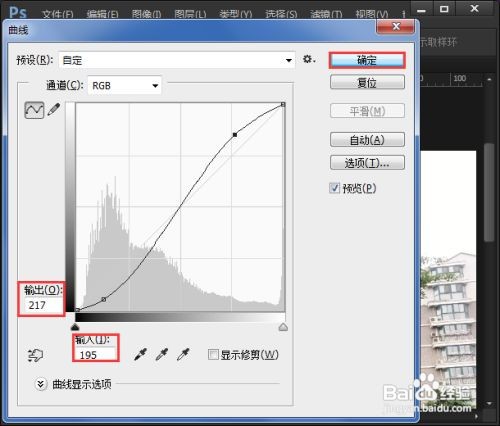1、进入PS进行裁剪从ps软中打开一张手机拍摄的图片,这张图的左上角处被树叶挡住,先用【裁剪工具】把下面泥土和小道路的部分剪掉。

2、使用仿制图章工具把裁剪好的图片,在【图层】里复制出一个【图层1】,一会再用图层1把多余的树叶抹掉,选中图层1,打开仿制图章工具设置像素为【92】
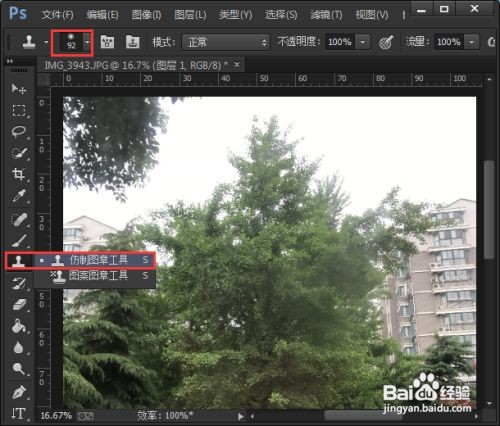
3、进行涂抹树叶按住键盘ALT键点一下右边的白色背景,出现+的时候开始进行涂抹。现在看到左上角的树叶已经变成空白了。
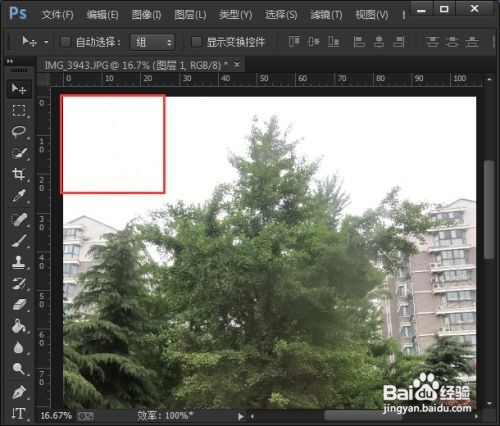
4、调整参数调亮打开【曲线】给它调整一下参数,让图片变得更得亮一点,图片已经成功去掉多余树叶和修剪,并且调整亮度的最终效果。